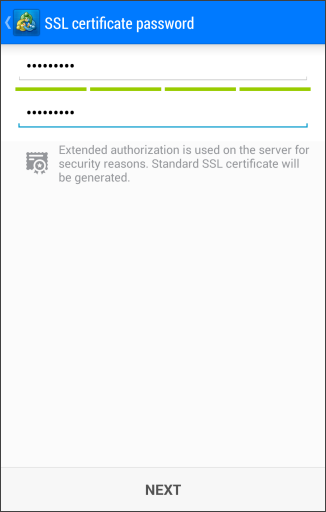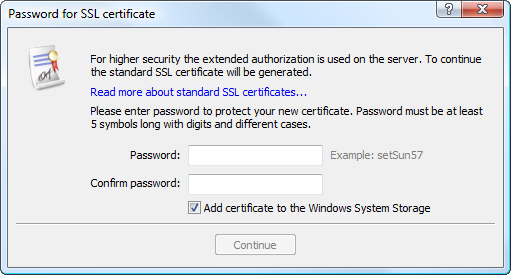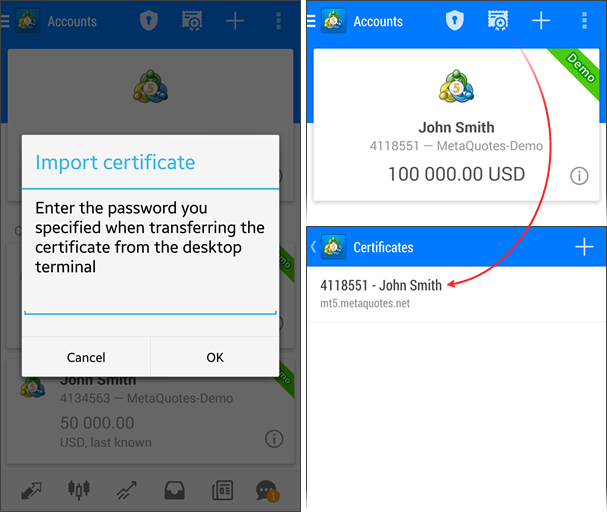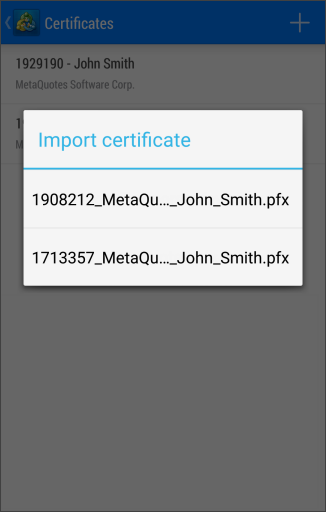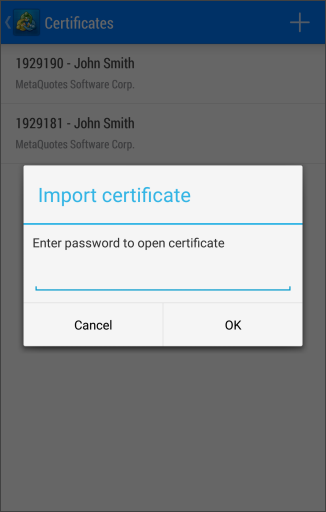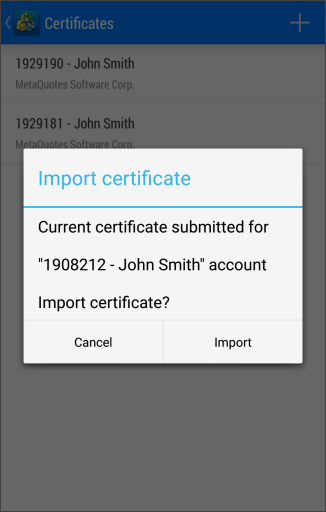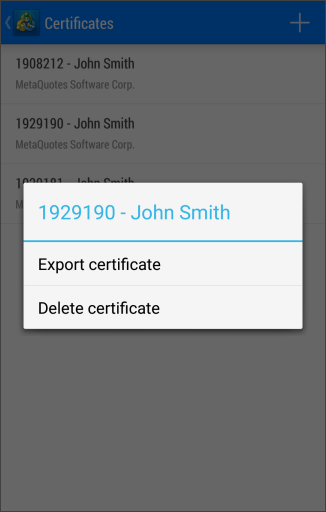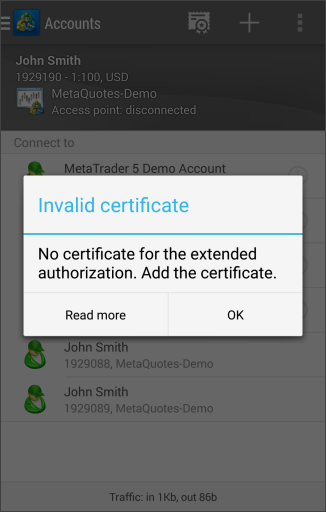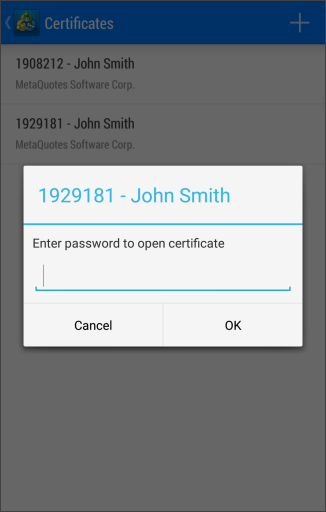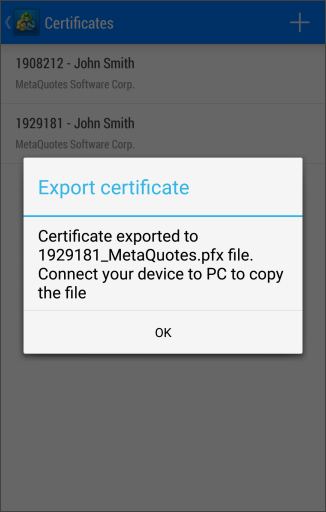- Ouvrir un Compte de Démo
- Ouvrir un Compte Réel
- Connexion à un Compte
- Dépôts et retraits
- Authentication Etendue
- Gérer les Mots de Passe
- OTP
Authentication EtendueLa plateforme de trading fournit la possibilité d'utiliser une authentification étendue avec des certificats SSL, ce qui améliore grandement la sécurité du système. L'authentification étendue peut être activée sur le serveur. Lorsqu'elle est activée, l'authentification standard est toujours disponible. Dans tous les cas, les utilisateurs doivent spécifier les détails de leur compte.
Ordre de Génération et de Réception d'un Certificat #Lorsque vous tentez de vous autoriser sur un avec l'autorisation étendue activée, vous devez passer par l'autorisation standard. Après cela, le serveur de trading envoie une requête à la plateforme pour générer deux clés : privée et publique. La clé publique est envoyée au serveur de trading. Sur la base des données du compte, le serveur génère un certificat et le signe avec sa clé privée (la signature de clé privée du serveur garantit que le certificat ne peut pas être falsifié). Le certificat d'authentification étendue peut être obtenu via la version mobile ou via la version de bureau de la plateforme lors de l'ouverture d'un compte. Il peut également être généré par le courtier et envoyé au trader. |
||||
Comment Installer le Certificat lors de l'Ouverture d'un Compte sur la Plateforme Mobile #Lors de l'ouverture d'un compte de démo via la plateforme mobile sur un serveur ayant l'authenfication étendue activée, le certificat est généré et automatiquement installé sur l'appareil mobile. De la même façon, le certificat est généré du côté du courtier. Après avoir reçu le numéro de compte et le mot de passe, le trader passe par une première autorisation basique sur l'appareil mobile. Après cela, le certificat est généré.
|
|
|||
Le fichier du certificat est enregistré sur l'appareil lors de l'installation. Pour protéger le certificat, vous devez spécifier le mot de passe et le confirmer.
Lorsque toutes les données nécessaires sont spécifiées, appuyez sur "Suivant". Le certificat sera généré et sauvegardé dans l'espace de stockage protégé de la mémoire interne de l'appareil. Seule l'application MetaTrader 5 Android aura accès au stockage. Après vous être connecté en utilisant le nouveau compte, le certificat installé peut être vu dans la section "Comptes". Aucune opération supplémentaire avec le certificat n'est requise. Comment Installer le Certificat lors de l'Ouverture d'un Compte sur la Plateforme de Bureau #Lors de l'ouverture d'un compte de démo depuis la version de bureau de la plateforme de trading,le certificat de vérification étendue est également généré. Un trader doit spécifier les mots de passe de protection du certificat avant de recevoir le certificat.
Cette fenêtre contient les champs et paramètres suivants :
Lorsque toutes les données nécessaires sont spécifiées, appuyez sur "Continuer". Après cela, le certificat est généré et protégé avec le mot de passe spécifié. Le fichier *.pfx du certificat généré est stocké dans /répertoire_plateforme/config/certificates, à partir d'où il peut être ensuite transféré. Les noms des fichiers des certificats sont assignés suivant la règle suivante : Login_ID_Nom.pfx, où :
Pour utiliser le certificat dans MetaTrader 5 pour Android, vous devez le transférer dans la plateforme mobile. Transfert du certificatLe certificat est transféré de manière sécurisée via le serveur de trading :
Le transfert du certificat est sécurisé : le serveur de trading est utilisé uniquement comme stockage intermédiaire, tandis que le cryptage est effectué du côté de l'utilisateur. Le mot de passe du certificat n'est ni transféré ni stocké sur le serveur de trading. Comment transférer le certificatConnectez-vous au compte via la plateforme de bureau et sélectionnez "Transférer le certificat SSL vers l'appareil mobile" dans le menu contextuel :
Spécifiez le mot de passe maître du compte pour confirmer qu'il vous appartient. Définissez ensuite un mot de passe pour protéger le certificat avant de l'envoyer sur le serveur, ou utilisez un mot de passe aléatoire généré automatiquement. Le mot de passe doit être constitué d'au moins 8 chiffres. Après avoir envoyé le certificat sur le serveur avec succès, ouvrez la plateforme mobile et connectez-vous à votre compte. Il vous sera immédiatement demandé d'importer le certificat. Confirmez et saisissez le mot de passe que vous avez défini depuis la plateforme de bureau.
Vous pouvez voir le certificat dans Comptes — Certificats. |
||||
|
Une autre option de transfertSi vous souhaitez utiliser le certificat dans MetaTrader 5 Android, choisissez l'une des méthodes suivantes pour le copier sur votre appareil :
Lancez MetaTrader 5 Android et allez dans la section "Comptes". Tapez sur Tapez sur un certificat pour l'installer. Saisissez le mot de passe du certificat qui a été spécifié pour obtenir le certificat dans la version de bureau de la plateforme de trading. |
|||
Tapez sur "OK" après l'installation. La fenêtre des données du certificat sera affichée. Vérifiez les données et confirmez l'installation : Vous pouvez maintenant vous connecter au compte ouvert auparavant avec le mode d'autorisation étendue. Le certificat correspondant sera vérifié à chaque connexion.
|
||||
Supprimer le certificatSi vous avez installé un mauvais certificat, il peut être supprimé. Appuyez et maintenez le certificat. Le menu contextuel sera affiché :
Tapez sur "Supprimer le certificat". |
|
|||
Installer un Certificat du Courtier Les comptes réels (pas les comptes de démo) peuvent être ouverts par le courtier. Le mode d'autorisation étendue peut aussi être utilisé pour ces comptes. Dans ce cas, la société envoie le certificat pfx avec le reste des données nécéssaires à l'authentification. Ce certificat doit être installé sur l'appareil selon les instructions reçues via la version de bureau de la plateforme de trading. |
||||
|
Absence du Certificat #Si le mode d'authentification étendue est utilisé pour un compte mais que le certificat approprié n'a pas été installé, un message d'erreur s'affiche lorsque vous essayez de vous connecter à votre compte. Installez le certificat correspondant suivant les instructions au-dessus pour continuer à utiliser votre compte. |
|||
Export du Certificat #Le certificat précédemment installé peut être exporté dans un fichier. Cela permettra de l'utiliser sur d'autres appareils ou sur la version de bureau de la plateforme de trading. Allez dans la section "Comptes". Faites un appui long sur le certificat pour ouvrir son menu contextuel. Tapez ensuite sur "Exporter le certificat" et saisissez le mot de passe utilisé pour protéger le certificat pendant l'installation. |
|
|||
Saisissez le mot de passe et appuyez sur OK". Le certificat sera exporté vers le stockage externe de l'appareil. Le nom du fichier généré sera affiché dans la nouvelle fenêtre :
Vous pouvez maintenant copier le certificat depuis l'appareil en le connectant au PC via Bluetooth, e-mail, etc. |
||||